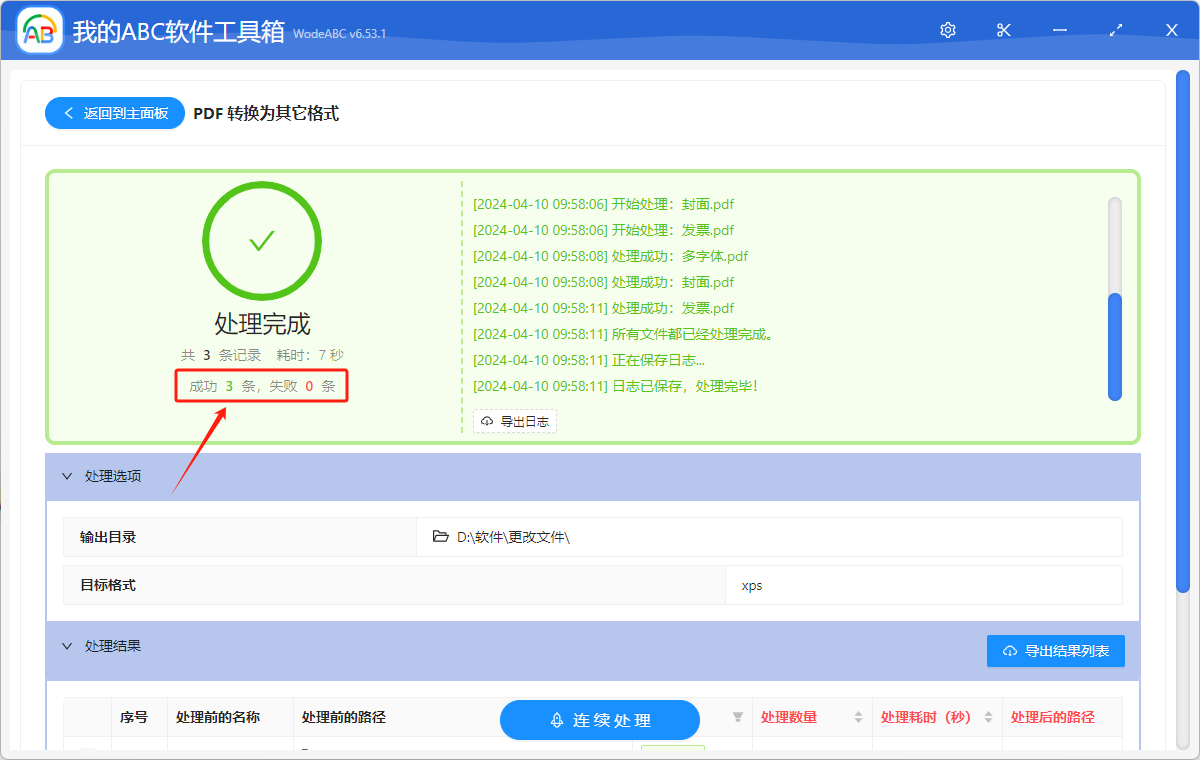編輯 PDF 文件通常需要使用專業的 PDF 編輯器,所以編輯過程就會比 Word 等文檔格式更複雜。 而且,PDF 文件通常是固定頁面大小,如 A3、a4,在不同的電腦屏幕上顯示,可能會沒辦法完整顯示頁面上的內容,我們閱讀起來就會不方便。 另外,PDF 文件不容易保持圖片的高清晰度,在對圖片有質量要求的場合會有影響。 如果我們能把 PDF 靈活的轉換成 DOCX、PPTX、TXT 等常見格式,處理問題就會簡單許多。 下面介紹的這個方法,可以將 PDF 批量轉變成 XPS、HTML、PPTX 等常見的格式。
使用場景
對 PDF 文件內容進行修改、寫論文引用的學術文獻和書籍大部分以 PDF 形式提供,需要轉換成 Word、編輯和更新法律和商業文件、有格式轉換的需求。
效果預覽
處理前:

處理後:

使用步驟
1.打開下面的這個軟件,點擊「格式轉換」,選擇「PDF 轉換為其它格式」。
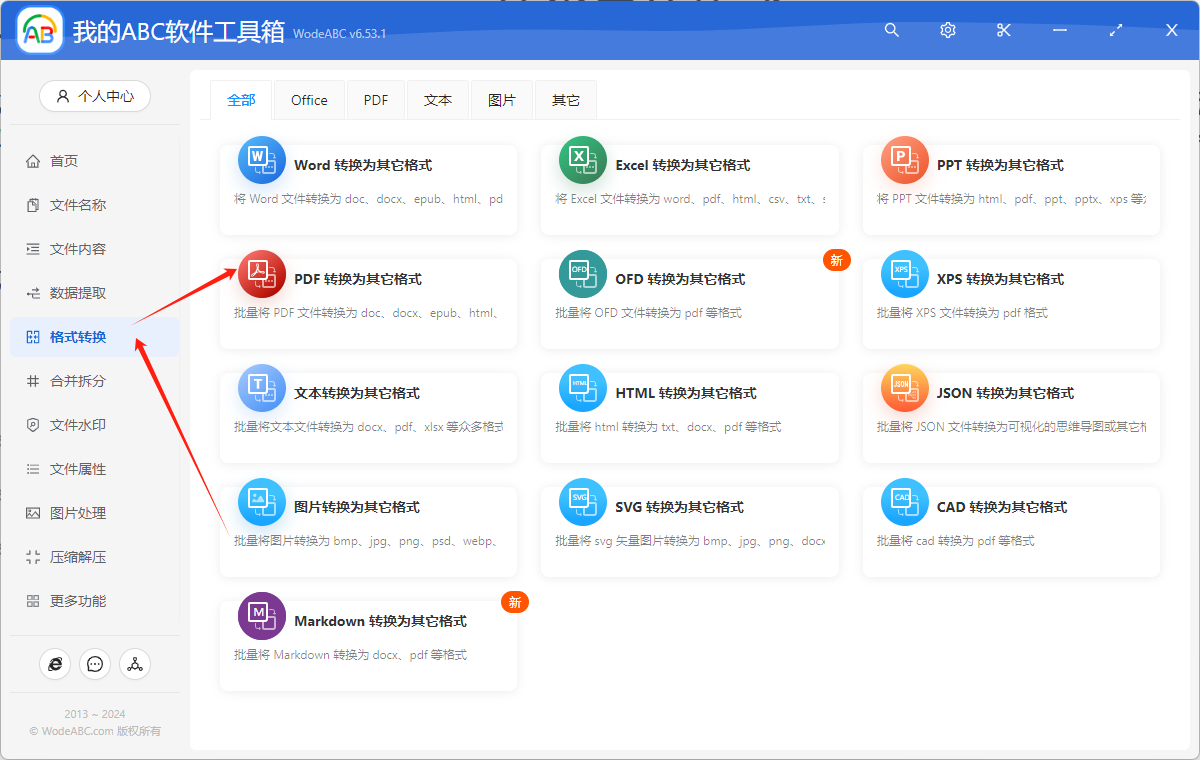
2.點擊「添加文件」,或者「從文件夾中導入文件」,或者直接將自己想要處理的文件拖到軟件里。 這三種方法都可以添加自己想要批量處理的文件。
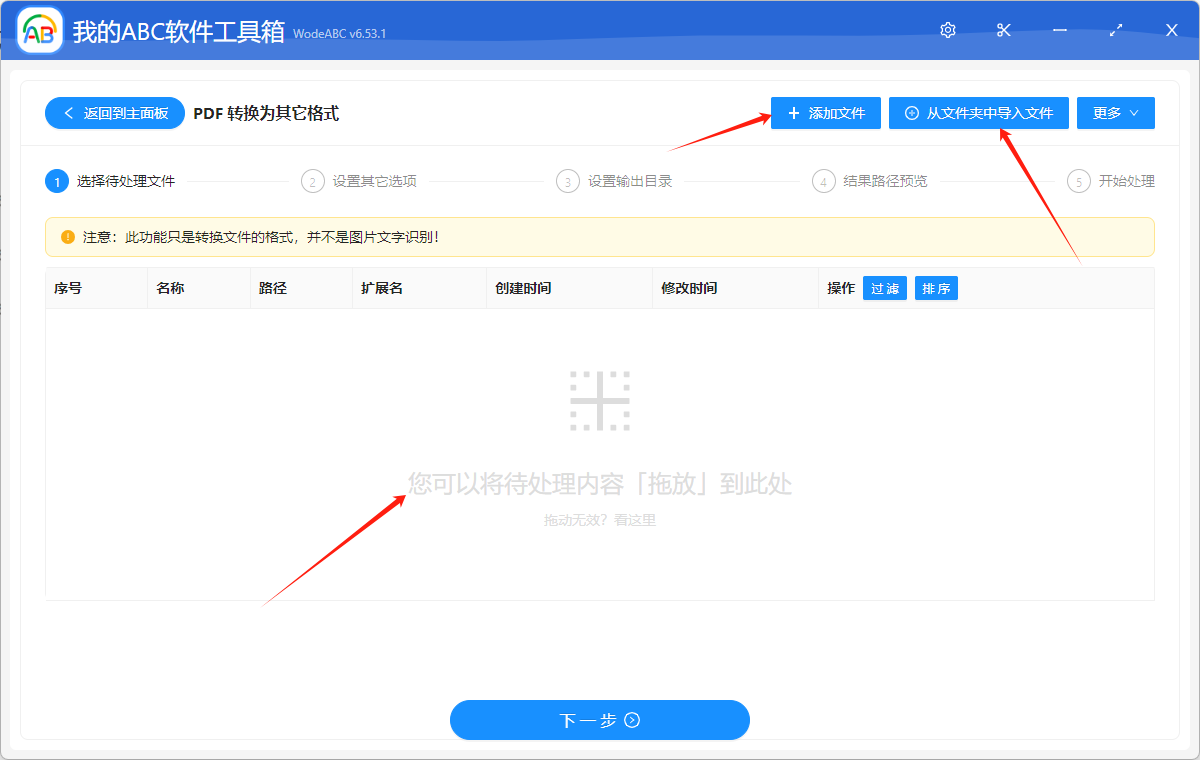
多個文件添加成功後,會在下方箭頭指的地方顯示出來。
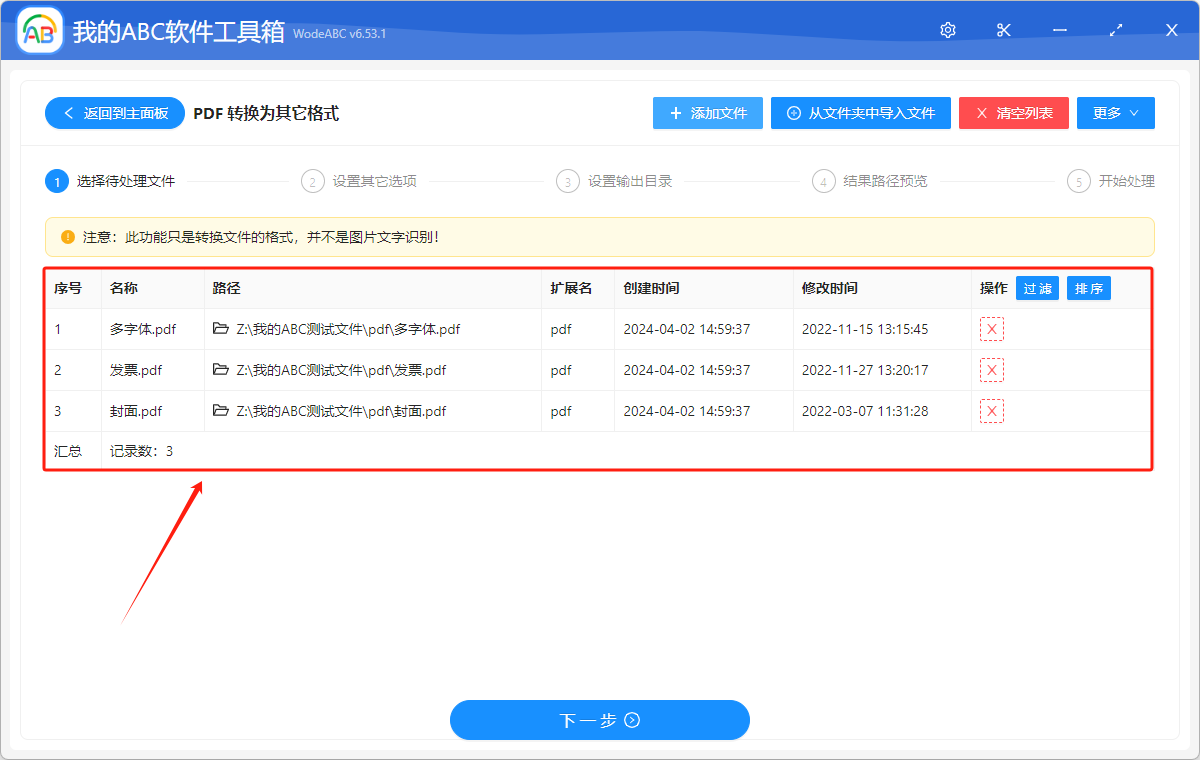
3.選擇「轉換為常見的格式」,根據自己的需要選擇 PDF 文件轉換後的格式,這裡選擇 XPS 進行示範。
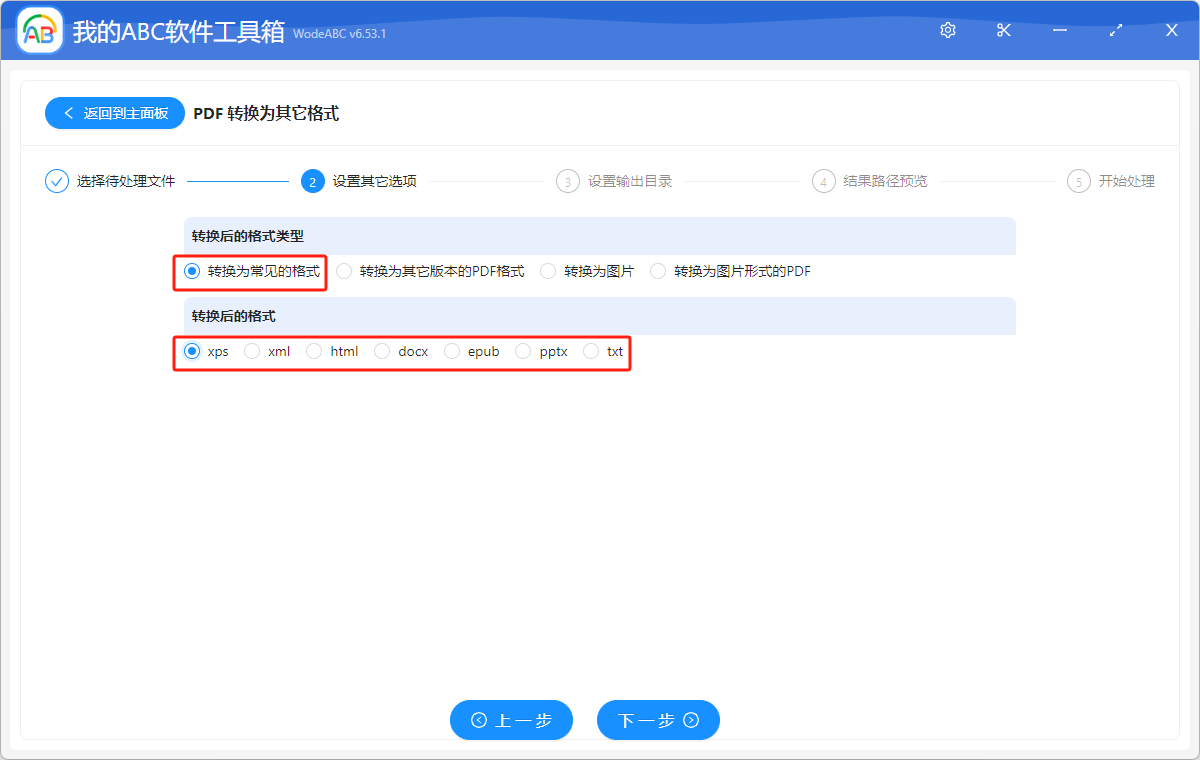
4.點擊「瀏覽」,選擇批量處理後的文件的保存位置。 點擊「下一步」,進一步確認文檔的存儲位置。
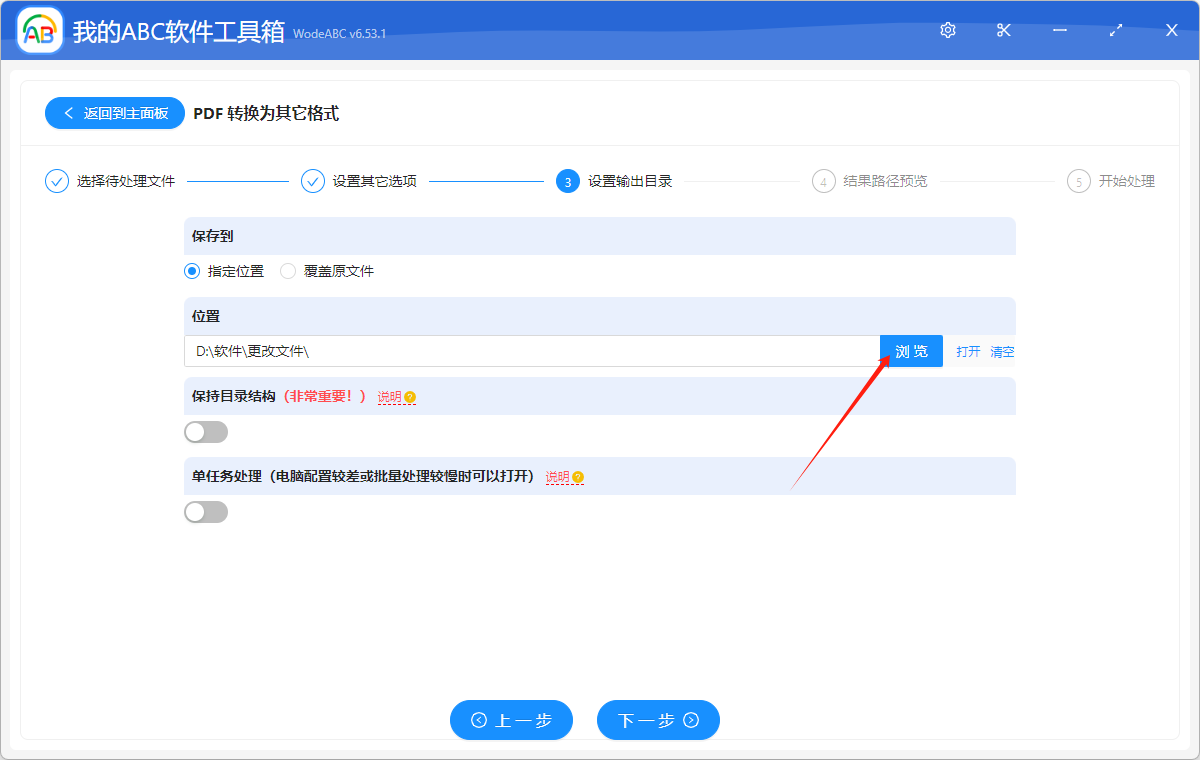
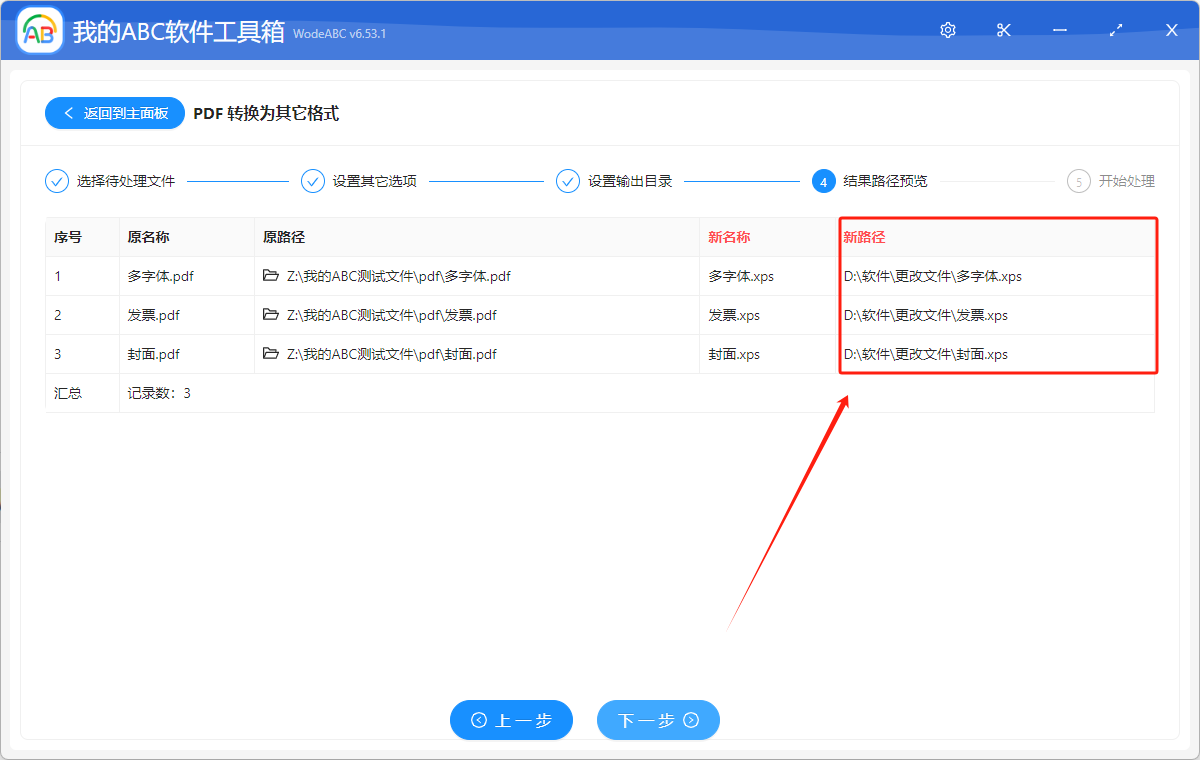
5.顯示「失敗0條」,那麼 PDF 文件的批量處理就成功了。 去處理後的文件的保存位置進行查看就可以了。